Szybki start: tworzenie obszaru roboczego usługi Azure synapse przy użyciu Azure PowerShell
Azure PowerShell to zestaw poleceń cmdlet do zarządzania zasobami platformy Azure bezpośrednio z poziomu programu PowerShell. Można używać go w przeglądarce za pośrednictwem usługi Azure Cloud Shell. Można go również zainstalować w systemach macOS, Linux lub Windows.
Z tego przewodnika Szybki start dowiesz się, jak utworzyć obszar roboczy usługi Synapse przy użyciu Azure PowerShell.
Jeśli nie masz subskrypcji platformy Azure, przed rozpoczęciem utwórz bezpłatne konto platformy Azure .
Wymagania wstępne
konto magazynu Azure Data Lake Storage Gen2
Ważne
Obszar roboczy Azure Synapse musi mieć możliwość odczytu i zapisu na wybranym koncie usługi ADLS Gen2. W przypadku dowolnego konta magazynu, które łączysz jako podstawowe konto magazynu, należy włączyć hierarchiczną przestrzeń nazw podczas tworzenia konta magazynu zgodnie z opisem w temacie Tworzenie konta magazynu.
Jeśli zdecydujesz się używać Cloud Shell, zobacz Omówienie usługi Azure Cloud Shell, aby uzyskać więcej informacji.
Instalowanie modułu Azure PowerShell lokalnie
Jeśli zdecydujesz się używać programu PowerShell lokalnie, ten artykuł wymaga zainstalowania modułu Az programu PowerShell i nawiązania połączenia z kontem platformy Azure przy użyciu polecenia cmdlet Connect-AzAccount . Aby uzyskać więcej informacji na temat instalowania modułu Az programu PowerShell, zobacz Instalowanie Azure PowerShell.
Aby uzyskać więcej informacji na temat uwierzytelniania za pomocą Azure PowerShell, zobacz Logowanie przy użyciu Azure PowerShell.
Instalowanie modułu Azure Synapse PowerShell
Ważne
Chociaż moduł Az.Synapse PowerShell jest w wersji zapoznawczej, należy zainstalować go oddzielnie przy użyciu Install-Module polecenia cmdlet . Gdy ten moduł programu PowerShell stanie się ogólnie dostępny, będzie częścią przyszłych wydań modułu Az programu PowerShell i będzie domyślnie dostępny z poziomu usługi Azure Cloud Shell.
Install-Module -Name Az.Synapse
Tworzenie obszaru roboczego Azure Synapse przy użyciu Azure PowerShell
Zdefiniuj niezbędne zmienne środowiskowe, aby utworzyć zasoby dla obszaru roboczego Azure Synapse.
Nazwa zmiennej Opis StorageAccountName Nazwa istniejącego konta magazynu usługi ADLS Gen2. StorageAccountResourceGroup Nazwa istniejącej grupy zasobów konta magazynu usługi ADLS Gen2. FileShareName Nazwa istniejącego systemu plików magazynu. SynapseResourceGroup Wybierz nową nazwę grupy zasobów Azure Synapse. Region Wybierz jeden z regionów świadczenia usługi Azure. SynapseWorkspaceName Wybierz unikatową nazwę nowego obszaru roboczego Azure Synapse. SqlUser Wybierz wartość nowej nazwy użytkownika. SqlPassword Wybierz bezpieczne hasło. ClientIP Publiczny adres IP systemu, z którego korzystasz programu PowerShell. Utwórz grupę zasobów jako kontener dla obszaru roboczego Azure Synapse:
New-AzResourceGroup -Name $SynapseResourceGroup -Location $RegionUtwórz obszar roboczy Azure Synapse:
$Cred = New-Object -TypeName System.Management.Automation.PSCredential ($SqlUser, (ConvertTo-SecureString $SqlPassword -AsPlainText -Force)) $WorkspaceParams = @{ Name = $SynapseWorkspaceName ResourceGroupName = $SynapseResourceGroup DefaultDataLakeStorageAccountName = $StorageAccountName DefaultDataLakeStorageFilesystem = $FileShareName SqlAdministratorLoginCredential = $Cred Location = $Region } New-AzSynapseWorkspace @WorkspaceParamsPobierz adres URL sieci Web i deweloperów dla obszaru roboczego Azure Synapse:
$WorkspaceWeb = (Get-AzSynapseWorkspace -Name $SynapseWorkspaceName -ResourceGroupName $StorageAccountResourceGroup).ConnectivityEndpoints.web $WorkspaceDev = (Get-AzSynapseWorkspace -Name $SynapseWorkspaceName -ResourceGroupName $StorageAccountResourceGroup).ConnectivityEndpoints.devUtwórz regułę zapory, aby zezwolić na dostęp do obszaru roboczego Azure Synapse z komputera:
$FirewallParams = @{ WorkspaceName = $SynapseWorkspaceName Name = 'Allow Client IP' ResourceGroupName = $StorageAccountResourceGroup StartIpAddress = $ClientIP EndIpAddress = $ClientIP } New-AzSynapseFirewallRule @FirewallParamsOtwórz adres URL sieci Web obszaru roboczego Azure Synapse przechowywany w zmiennej środowiskowej
WorkspaceWeb, aby uzyskać dostęp do obszaru roboczego:Start-Process $WorkspaceWeb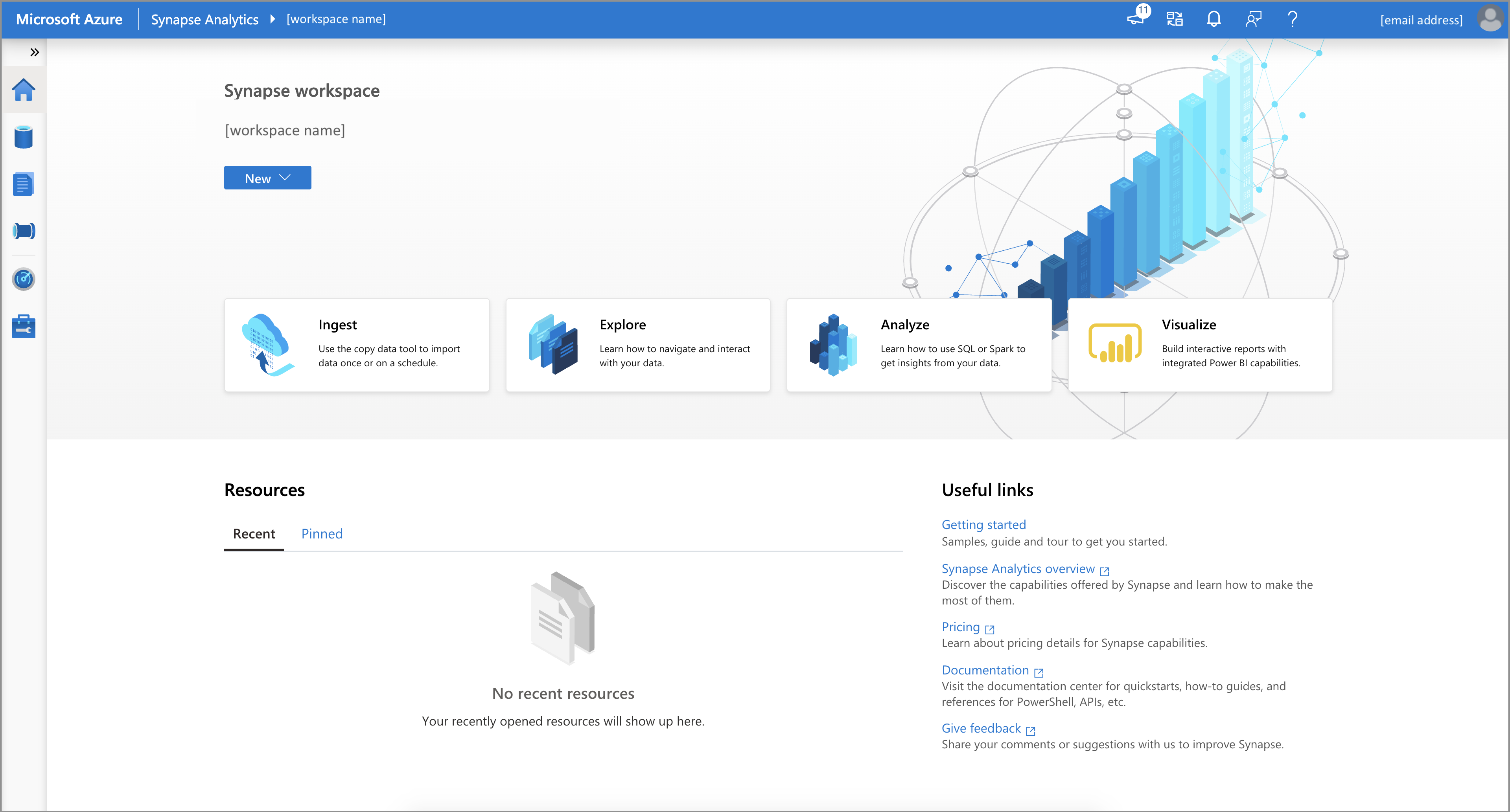
Po wdrożeniu wymagane są dodatkowe uprawnienia.
- W Azure Portal przypisz innych użytkowników obszaru roboczego do roli Współautor w obszarze roboczym. Aby uzyskać szczegółowe instrukcje, zobacz Przypisywanie ról platformy Azure przy użyciu witryny Azure Portal.
- Przypisz innym użytkownikom odpowiednie role RBAC usługi Synapse przy użyciu Synapse Studio.
- Członek roli Właściciel konta usługi Azure Storage musi przypisać rolę Współautor danych obiektu blob usługi Storage do Azure Synapse obszaru roboczego MSI i innych użytkowników.
Czyszczenie zasobów
Wykonaj poniższe kroki, aby usunąć obszar roboczy Azure Synapse.
Ostrzeżenie
Usunięcie obszaru roboczego Azure Synapse spowoduje usunięcie aparatów analitycznych i danych przechowywanych w bazie danych zawartych pul SQL i metadanych obszaru roboczego. Nie będzie już możliwe nawiązanie połączenia z punktami końcowymi SQL lub Apache Spark. Wszystkie artefakty kodu zostaną usunięte (zapytania, notesy, definicje zadań i potoki). Usunięcie obszaru roboczego nie wpłynie na dane w usłudze Data Lake Store Gen2 połączone z obszarem roboczym.
Jeśli obszar roboczy Azure Synapse utworzony w tym artykule nie jest potrzebny, możesz go usunąć, uruchamiając poniższy przykład.
Remove-AzSynapseWorkspace -Name $SynapseWorkspaceNam -ResourceGroupName $SynapseResourceGroup
Następne kroki
Następnie możesz utworzyć pule SQL lub utworzyć pule platformy Apache Spark , aby rozpocząć analizowanie i eksplorowanie danych.